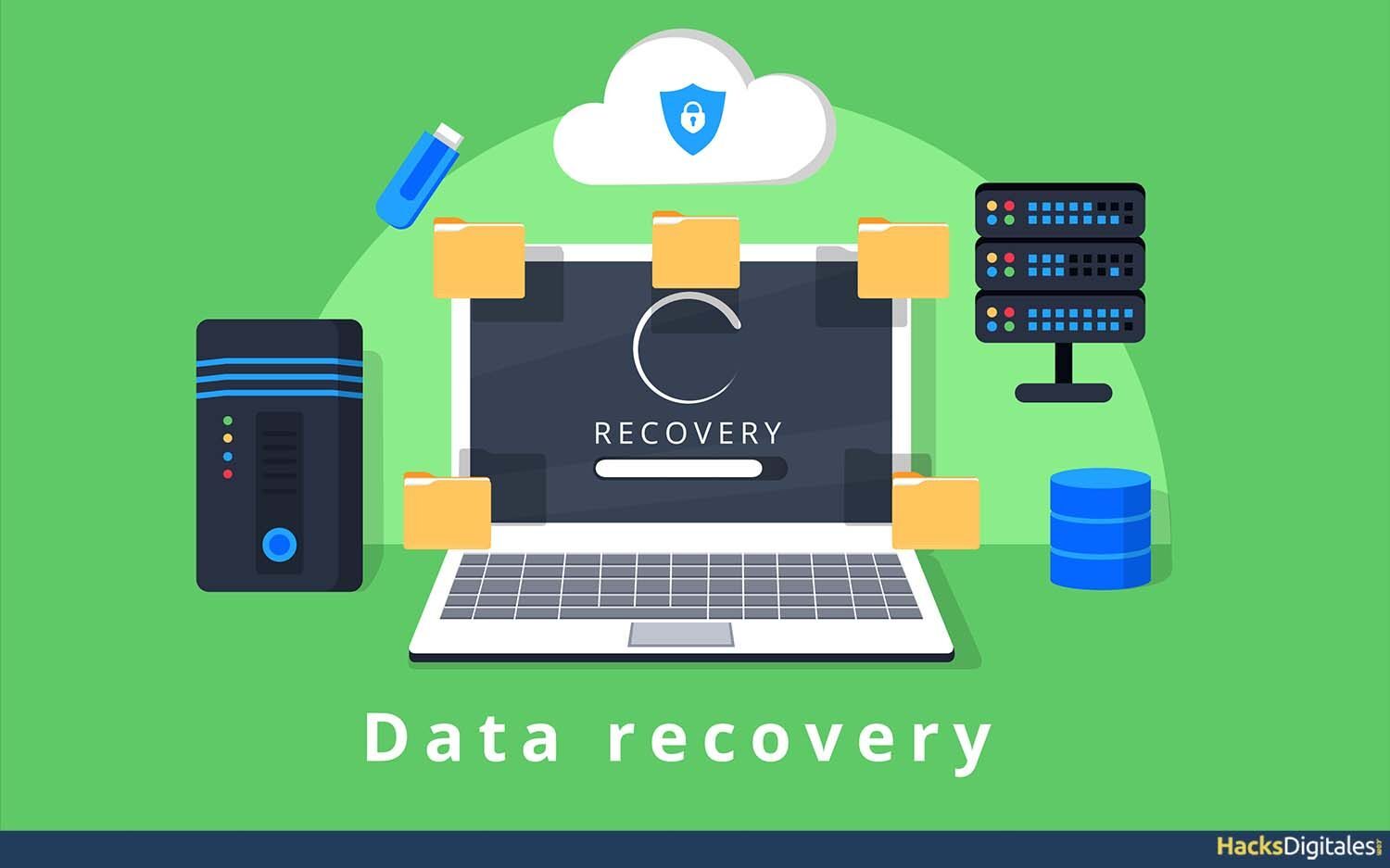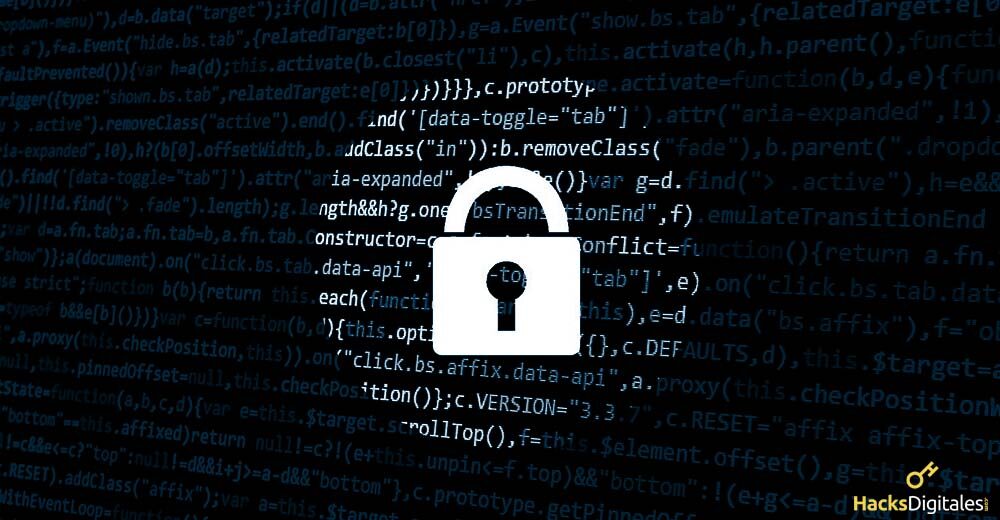
No mundo da informática, existem vírus que danificam nossos arquivos, software e até mesmo a CPU de nossos computadores. Cryptolocker é conhecido como um Trojan de criptografia de dados que nos impede de acessar áreas importantes do nosso PC. É por isso que vamos falar sobre como recuperar arquivos criptografados pelo CryptoLocker.
O que é CryptoLocker?
CryptoLocker é um Trojan que pertence à categoria Sequestro de dados. Este tipo de vírus se instala em nosso computador, impedindo o acesso aos nossos arquivos criptografados que ele infectou..
Os criadores deste Trojan buscam ganhos financeiros, já que para descriptografar os arquivos você deve contribuir com uma boa quantia de dinheiro. Cryptolocker se tornou muito popular hoje por este motivo. Em geral, a maneira de contaminar nosso computador é se passando por e-mail. O usuário acha que é original, termine de seguir os passos e baixe um arquivo para executar que se parece com um PDF.
O que pode nos levar a suspeitar que seja este Trojan, é porque o arquivo anexado ao e-mail é baixado como ZIP. Quer dizer, um arquivo compactado e quando o documento PDF é aberto o sistema não nos pede permissão para executá-lo. Dando permissão ao arquivo, o computador trava e tudo vira uma bagunça.
Como remover o CryptoLocker?
Para eliminar este vírus, precisamos:
- Borrador Norton Power, o que nos permite eliminar malware porque é um programa antivírus.
- Malwarebytes Anti-Malware, nos ajuda a nos livrar de quaisquer vestígios de cavalos de Tróia restantes no computador.
- Assistente de recuperação de dados EaseUS, é um programa que nos permite restaurar os documentos que estão ocultos e os que foram apagados.
HACK: Se você notar imediatamente que o vírus está invadindo seu computador o indicado é desconectar a conexão de rede para evitar que um grande número de arquivos sejam criptografados.
Baixando as ferramentas mencionadas acima, Você deve salvar os arquivos de instalação em um pendrive para poder reiniciar o sistema em modo de segurança onde temos funções de rede.
Para computadores com Windows 7 e Windows Vista, Tudo o que tem a fazer é pressione a tecla F8 na hora do boot para que você possa selecionar com as setas do teclado o “Modo de segurança com rede” e pressione a tecla Enter para a opção de executar.
CryptoLocker criptografa registros, primeiro faça uma cópia deles, criptografa-os e, em seguida, apaga o original.
Recupere arquivos com o assistente de recuperação de dados EaseUS
As etapas para restaurar arquivos com o EaseUS Data Recovery Wizard em geral são:
- O primeiro é selecionar o disco rígido que você infectou e escaneá-lo.
- O ideal é faça uma verificação profunda e rápida para que todos os arquivos que foram excluídos e ocultados pelo vírus sejam encontrados.
- O programa oferece uma opção de visualização para restaurar os dados.
- Pode haver uma probabilidade de que o programa não consiga recuperar arquivos criptografados, para fazer isso, você deve restaurar o sistema operacional com o histórico de arquivos, Shadow Copy é um software de backup e recuperação de terceiros.
- A outra opção é escolher as propriedades do arquivo que foi criptografado e restaura para a versão anterior.
No Windows 8.1
O procedimento neste sistema operacional é geralmente mais longo, mas simples, para começar você precisa pressionar a tecla Shift enquanto clica em reiniciar. Em seguida, clique em Solução de problemas, em seguida, em Opções avançadas e Configurações de inicialização, então você terá que reiniciar o computador.
Assim que o sistema for inicializado e a janela Configurações de inicialização for exibida, pressione a tecla F5. Para inicializar no modo de segurança, conecte o pendrive no qual você instalou o antivírus (Norton Power Eraser) e execute-o com as permissões solicitadas pelo administrador. Aceite as condições e acordos solicitados pela licença do antivírus, em seguida, clique na opção Analisar Riscos. Agora uma mensagem será exibida solicitando a reinicialização do computador, aceite e reinicie no modo de segurança com rede ativa.
Uma vez feito isso, o antivírus abre automaticamente e a verificação deve começar. se isso não acontecer, clique na opção novamente “Analisar riscos”. Ao final da análise selecione a opção Reparar Agora, será necessário reiniciar novamente, mas desta vez a reinicialização será normal.
Por último, devemos garantir que nenhum resíduo do Cryptolocker permaneça em nosso computador. instale o Malwarebytes Anti-Malware e verifique novamente. Este aplicativo garante que não haja nenhuma ameaça oculta, independentemente de ser outro tipo de vírus.
Como recuperar nossos arquivos criptografados
Windows Vista e Windows 7
Geralmente, usuários de sistemas operacionais Windows Vista ou Windows 7 beneficie-se da opção de selecionar versões de arquivo mais antigas. Normalmente, quando o Windows instala uma atualização, criar um backup oculto de nossos arquivos e, na sua vez, criar um ponto de restauração.
Abrir a cópia oculta dos logs é muito fácil, nós só temos que abrir sua localização, para fazer isso, clique com o botão direito do mouse sobre a unidade em que estavam, em seguida, clique em propriedades e abra a guia “Versões prévias”. . Lá encontraremos a opção onde está a cópia datada antes da infecção pelo Cryptolocker.
Em seguida, aparecerá uma janela com todos os arquivos sem serem criptografados, copie o que você precisa, ou apenas uma parte ou tudo, movendo-os para as pastas onde geralmente são encontrados. Lembre-se que para seguir as instruções fornecidas acima, eles estão localizados na pasta Usuários na parte Nome de usuário.
Quando você terminar de copiar todos os arquivos desejados, nas pastas que foram restauradas ou na caixa de pesquisa digite “.criptografado”, isso nos mostrará os arquivos que estão criptografados, que podemos excluir diretamente.
Deve-se notar que ao usar as cópias criadas na instalação das atualizações do Windows, tanto neste processo como no seguinte estabelecido para Windows 8.1, perderemos arquivos e modificações feitas desde que a cópia de sombra foi criada.
janelas 8.1
É importante saber que a partir do Windows 8 A Microsoft removeu o acesso à cópia oculta, fazer parte das características do sistema. Em parte, os pontos de restauração ainda são mantidos para que você continue fazendo cópias ocultas de arquivos no computador.
A dificuldade que temos neste caso é que você tem que usar um aplicativo de terceiros chamado Shadow Explorer. Cryptolocker altera as extensões do documento para “.criptografado”, pelo que você tem que deletar a extensão para poder recuperá-los.
Editar o nome do arquivo geralmente é um pouco complicado, usar o Microsoft Insider permite que você faça isso mais facilmente por meio de um script chamado “.bat” que faz isso por você. Basta copiá-lo e enviá-lo para rodar em cada pasta onde os arquivos estão localizados.
A seguir, abra Shadow Explorer, vá para as pastas onde os arquivos para restaurar estão localizados, em seguida, clique com o botão direito sobre eles e clique na opção Exportar.
Escolha a pasta onde deseja restaurar a cópia de sombra dos arquivos, esta pode ser a pasta original onde foram encontrados os arquivos com a extensão “.encrypted” ou qualquer outra.
Se a pasta original for escolhida, ele perguntará se você deseja substituir os arquivos, nós vamos aceitar. Repita este processo com as pastas e arquivos que deseja recuperar e pronto, seu computador voltará ao normal.